forkN書籍作成マニュアル
本の売り方作り方( 9 / 13 )
EPUBのインポート
・EPUBのインポート
下準備
インポートしたいEPUBファイル(EPUB2.0、もしくはEPUB3.0形式)を用意します。
※1つのファイルは25MB以下にしてください。
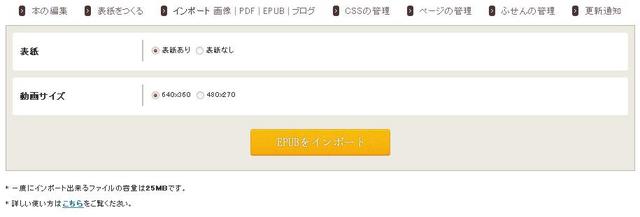
本番
インポート>EPUBをクリック。
「EPUBをインポート」ボタンをクリックして、先ほど準備しておいたEPUBを選択。インポートします。
「表紙あり/なし」という項目がありますが、「表紙あり」を選択すると、EPUBの1ページ目が表紙として読み込まれる機能です。
表紙をわざわざ設定する必要がなくなりますので、表紙が1ページ目にあるEPUBをインポートする際はぜひご利用ください。
動画の含まれるEPUBファイルをインポートする際は、表示したい動画プレイヤーのサイズを選択してください。
特に動画を含まないファイルの場合はそのままで結構です。
注意事項
EPUBファイルの場合、PDFと違いインポート後のページ編集が可能です。
別のEPUBファイルをインポートして上書きしたい場合は、もう一度インポート>EPUBからEPUBファイルをインポートしてください。分割してのインポートはできません。
本の売り方作り方( 10 / 13 )
ブログデータ(MovableType形式)のインポート
・ブログデータ(MovableType形式)のインポート
下準備
インポートしたいブログデータ(MovableType形式)を用意します。
※ブログデータのダウンロードに関しましては、お使いのブログのヘルプをお読みください
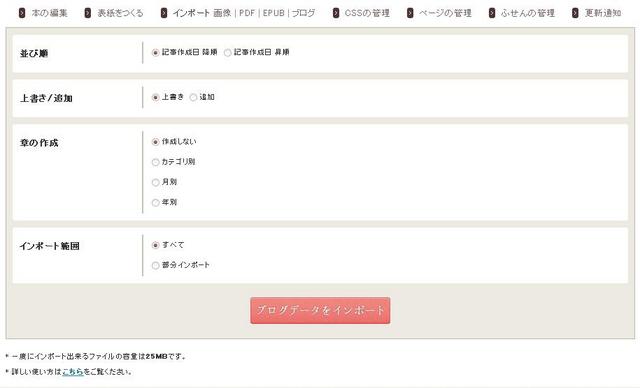
本番
インポート>ブログをクリック。
・並び順
記事の並び順を、降順(古いものから)、昇順(新しいものから)のどちらにするか選ぶことができます。
・上書き/追加
先にインポート、もしくは入力したデータの上に上書きするか、追加するか選ぶことができます。
・章の作成
カテゴリ別/年別/月別のいずれかで章を作成することができます。
・インポート範囲
インポートする期間やカテゴリを限定することができます。
以上の4項目を入力し、「ブログデータをインポート」と書いたボタンをクリックしてください。
ブログデータがインポートされます。
ブログデータの場合は、エディタで後から編集することも可能です。
注意事項
・1度にインポートできるMTファイルの容量は25MBまでです。
・MTファイル(.txt/.log)形式をインポートすることができますが、MTファイルでエクスポートできるデータ内容は各ブログサービスによって異なります。そのため、ブログの内容を完全にインポートすることができないことがあります。
・エクスポート時の推奨文字コードは「UTF-8」です。
・記事内で使用している絵文字やタグが表示されないなど、記事内容が正確にインポートされないことがあります。
本の売り方作り方( 11 / 13 )
ページの管理
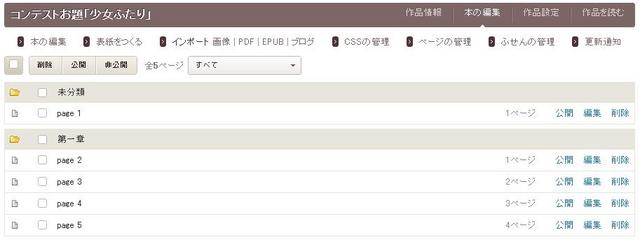
「ページの管理」では、ページの一括公開や一括削除などが可能。
一度にたくさんのページを公開/非公開、削除したい場合に便利です。
左上のチェックボックスをチェックするとすべての章のすべてのページ、各章のチェックボックスをチェックするとその章のすべてのページ、章内のページのチェックボックスをチェックするとそのページを選択できます。
間違いないか確認しましたら、削除/公開/非公開のいずれかのボタンでアクションを選んでください。
本の売り方作り方( 12 / 13 )
表紙をつくる
本文とは別になっているため、忘れがちな「表紙の作成」。
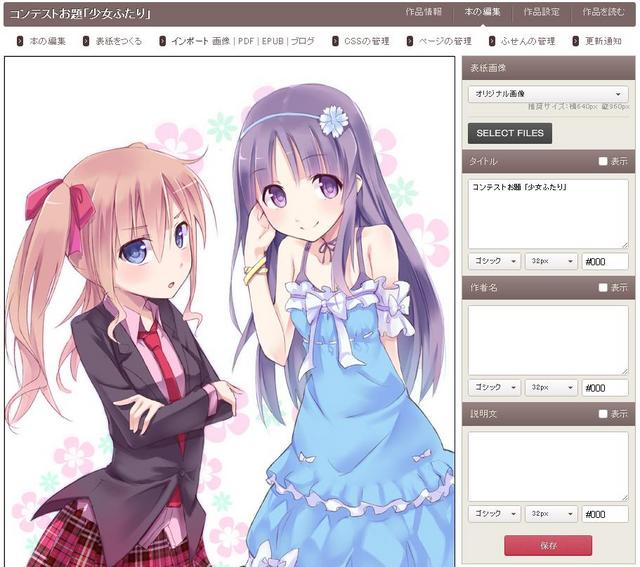
見栄えに大きくかかわってくる部分ですので、特に理由がなければ表紙を作成しておきましょう。
本の表紙は、本の編集>表紙をつくるから作成することができます。
※表紙がない場合、表紙があるべき部分に「noimage」と表示されてしまいます。
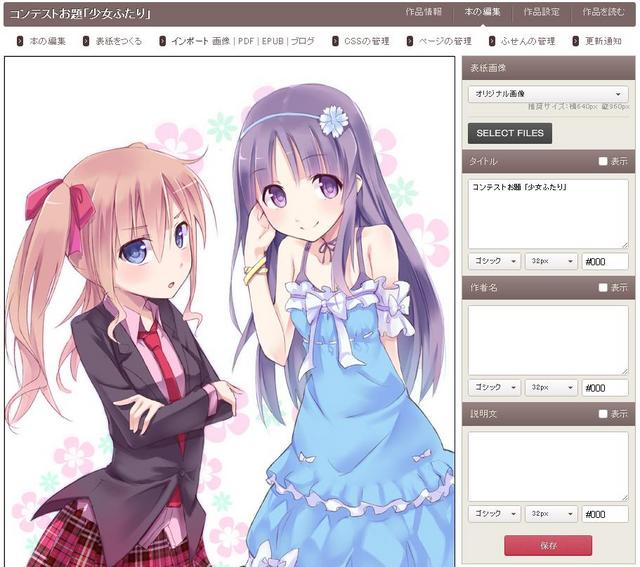
表紙画像の形式は、右上のプルダウンから選択することができます。
・オリジナル背景画像
ご自身で用意した画像を背景に、タイトルや作者名などの文字を入れることができます。
画像は自動的に縮小されませんので、表紙サイズにきっちり収めたい場合は推奨サイズ(640×960px)の画像をご使用ください。
・オリジナル画像
ご自身で用意した画像を表紙にできます。
自動で縮小されますが、タイトルや作者名などの文字を入れることはできませんのでご注意ください。
・その他forkNが用意した表紙テンプレート
forkNでは多数の表紙テンプレートをご用意しています。
タイトルや作者名を入れることで本格的な表紙を簡単に作成できますので、ぜひご利用ください。
また、タイトル、作者名、説明文の「表示/非表示」は、各項目右のチェックボタンで変更することができます。
説明文が長すぎる場合は、非表示に設定していても「説明文が長すぎます」とのアラートが出る場合がありますので、その場合は説明文の内容を消去して再度保存をお願い致します。
各項目の書体や文字の大きさも、各項目の下にありますプルダウンから選択が可能です。
文字の位置は左のプレビュー画面にマウスポインタを置くことでハンドルと枠があらわれ、移動させることができます。
-
-
forkN書籍作成マニュアル
0










